文章详情页
Win7系统资源怎么看?查看系统资源的方法
浏览:111日期:2022-11-06 15:13:55
我们的电脑慢是有原因的,是因为有其它程序在不断地运行,占用系统资源,使得其他程序没能够得到足够资源,所以运行速度就慢了。Win7系统使用时间久了自然会出现系统程序变慢等现象,那么在Win7系统中怎么查看系统资源被占用的情况呢?下面小编为大家讲解Win7系统资源怎么看,查看系统资源的操作方法。
步骤如下:
1、最快速的方法是使用任务管理器,右键任务栏选择[任务管理器]。
也有人喜欢用Ctrl+Alt+Del,再选择任务管理器。
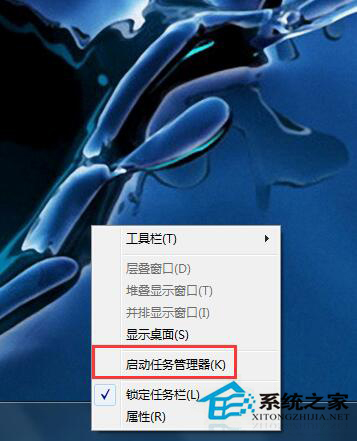
2、打开任务管理器后,点击切换到进入选项页。
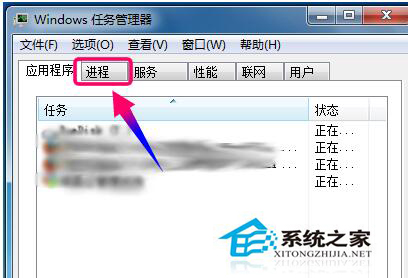
3、从这里可以看到哪个程序占用了多少内存和CPU使用率。
但还是不够的,点击菜单[查看]-》[选择列]。
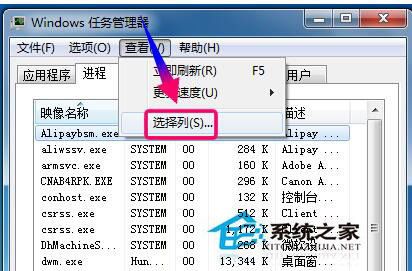
4、Win7和以上系统选择[工作-工作集],而XP时代则选择[虚拟内存]。
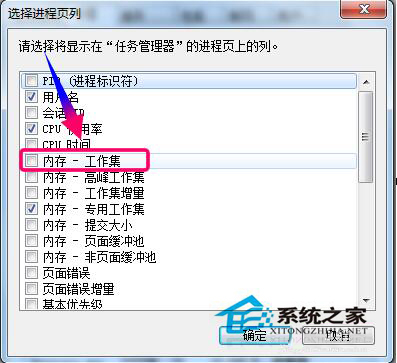
5、现在物理内存和虚拟内存都是可以看到了,点击其中一项进行排序。
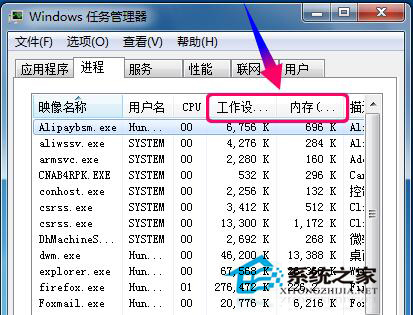
6、通过排序后,哪个不懂事的家伙就一目了然了吧!
要不要马上关闭前,请确认有没有数据要保存哦!
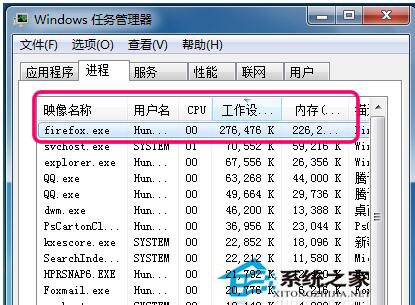
7、当然,有时候不吃内存的家伙也会拖系统速度哦,比如放片子的时候,虽然播放器不怎么占用内存,却消耗很多CPU处理时间。
点击CPU列,查看哪个占用CPU使用率,除了第一个是空闲率,排第二开始的都是占用率高的进程。
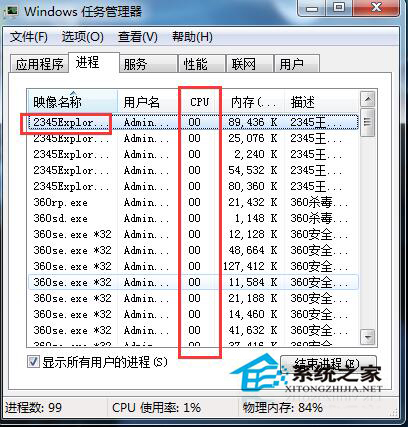
Win7系统资源怎么看,查看系统资源的操作方法就介绍到这里了。系统长时间的使用积累必定会拖慢系统程序,我们在操作过程中可以关闭一些不使用的程序,这样就可以加快电脑运行速度。
相关文章:
1. Windows Modules Installer Worker是什么进程?硬盘占用100%的原因分析2. vmware虚拟机打不开vmx文件怎么办 ?vmware虚拟机vmx文件打开方法3. FreeBSD10安装内核源代码方法讲解4. Win11 Build预览版25276怎么启用新版文件管理器?5. CentOS7.0怎么设置屏幕分辨率?6. UOS文档查看器怎么添加书签? UOS添加书签的三种方法7. deepin20时间显示不准确怎么调整? deepin时间校正方法8. vmware虚拟机无法ping通主机的解决方法9. 如何双启动Win11和Linux系统?Win11 和 Linux双系统安装教程10. 鼠标怎么设置为左手? deepin20左手鼠标设置方法
排行榜

 网公网安备
网公网安备